Hogyan lehet letiltani a parancssor és a „futtatás” programot a Windows rendszerben
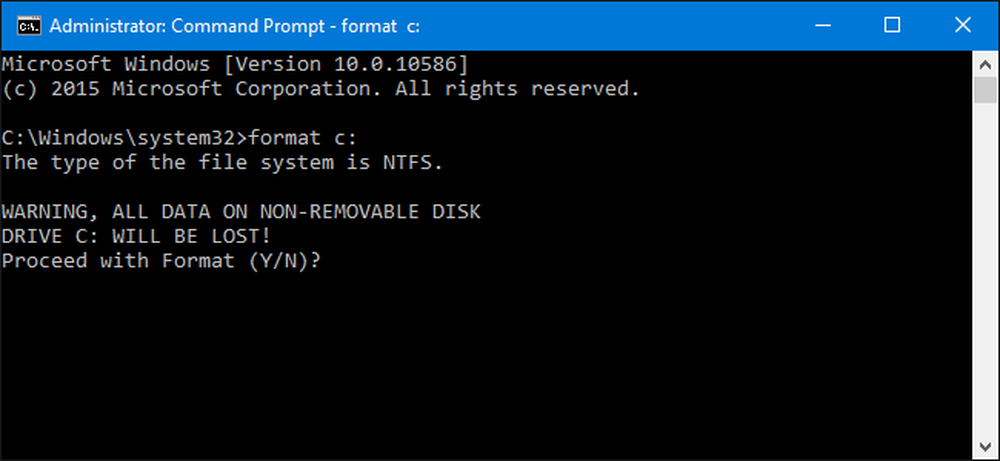
A Parancssor és a Futtatás program elég hatékony eszközök a Windows világában. Ha inkább egy adott felhasználóval rendelkezne a számítógépen, nem fér hozzá hozzájuk, nem túl nehéz.
A Windows meglehetősen könnyű megnyitni a parancssorot, és mindenféle hasznos dolog van, amellyel megteheti. Ez a veszélyes eszköz a tapasztalatlanok kezében is lehet, mivel sok energiát tár fel, és néha nehéz megérteni a parancs teljes következményeit. A Futtatás program hasonlóan veszélyes, mivel használhatja azt a parancsot, amelyet a Parancssorban végez. Mindenféle oka van annak, hogy ezeket a szolgáltatásokat le kell tiltani bizonyos felhasználók számára a számítógépen. Lehet, hogy van gyereke, aki megosztja a családi számítógépet, vagy ha a vendégeivel tartózkodik, a számítógépet használhatja. Vagy talán üzleti számítógépet futtat kioszkként az ügyfelek számára, és le kell zárnia. Bármi is legyen az oka, megvan a javítás az Ön számára.
Otthoni felhasználók: A parancssor és a futtatási program letiltása a nyilvántartás szerkesztésével
Ha a Windows rendszerben kiadott otthoni kiadása van, a módosításokat a Windows rendszerleíró adatbázisának szerkesztenie kell. Ezt úgy is megteheti, ha Windows Pro vagy Enterprise van, de csak kényelmesebbnek érzi magát a Hivatalban. (Ha van Pro vagy Enterprise, javasoljuk, hogy használja a könnyebb Helyi Csoportházirend-szerkesztőt a következő részben leírtak szerint.) Ne feledje azonban, hogy a rendszerleíró adatbázis szerkesztésekor be kell jelentkeznie felhasználó, akinek le szeretné tiltani a leállítást.
Szabványos figyelmeztetés: A rendszerleíróadatbázis-szerkesztő egy erőteljes eszköz, és a visszaélés miatt a rendszer instabil vagy akár nem működőképes. Ez egy nagyon egyszerű hack, és mindaddig, amíg ragaszkodik az utasításokhoz, nem lehetnek problémák. Ez azt jelenti, hogy ha még soha nem dolgoztál vele, érdemes elolvasni, hogyan kell használni a rendszerleíróadatbázis-szerkesztőt, mielőtt elkezdené. És a változtatás előtt határozottan készítsen biztonsági másolatot a rendszerleíró adatbázisról (és a számítógépéről!).
Az induláshoz jelentkezzen be azon felhasználóként, akinek ezeket a változtatásokat kívánja végrehajtani. Nyissa meg a Rendszerleíróadatbázis-szerkesztőt a Start gomb megnyomásával és írja be a „regedit” parancsot. Nyomja meg az Enter billentyűt a Rendszerleíróadatbázis-szerkesztő megnyitásához és engedélyt ad a számítógépen történő módosításokhoz. Először is letiltod a parancssorot. A Rendszerleíróadatbázis-szerkesztőben a bal oldali sáv használatával navigálhat a következő kulcsra:
HKEY_CURRENT_USER \ SOFTWARE \ Policies \ Microsoft \ Windows \ System

Ezután új értéket hoz létre a kulcsban. Kattintson a jobb gombbal a Rendszer ikonra, és válassza az Új> DWORD (32 bites) értéket. Adja meg az új értéket DisableCMD .
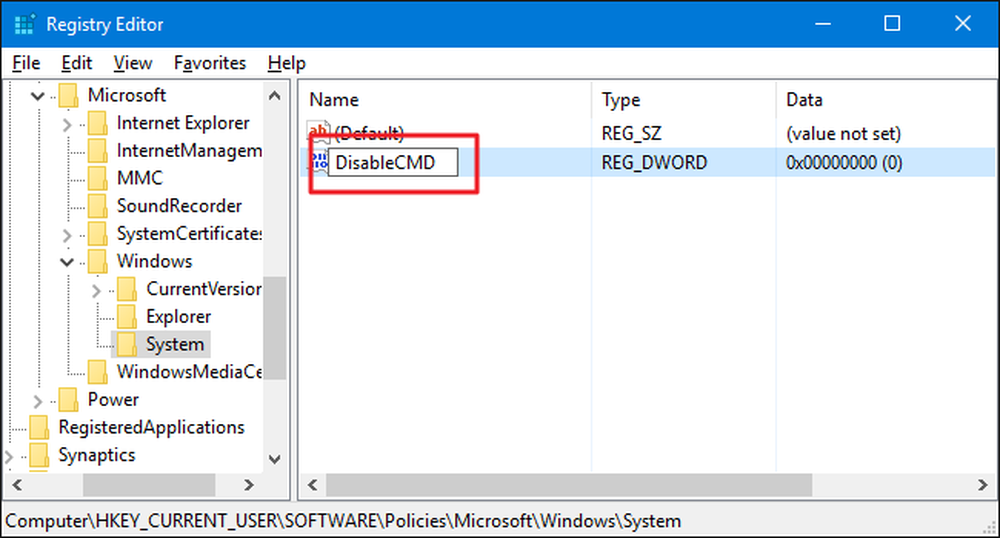
Most módosítod ezt az értéket. Kattintson duplán az újra DisableCMD értéket, és állítsa be az értéket 1 Az „Értékadatok” mezőben kattintson az OK gombra.
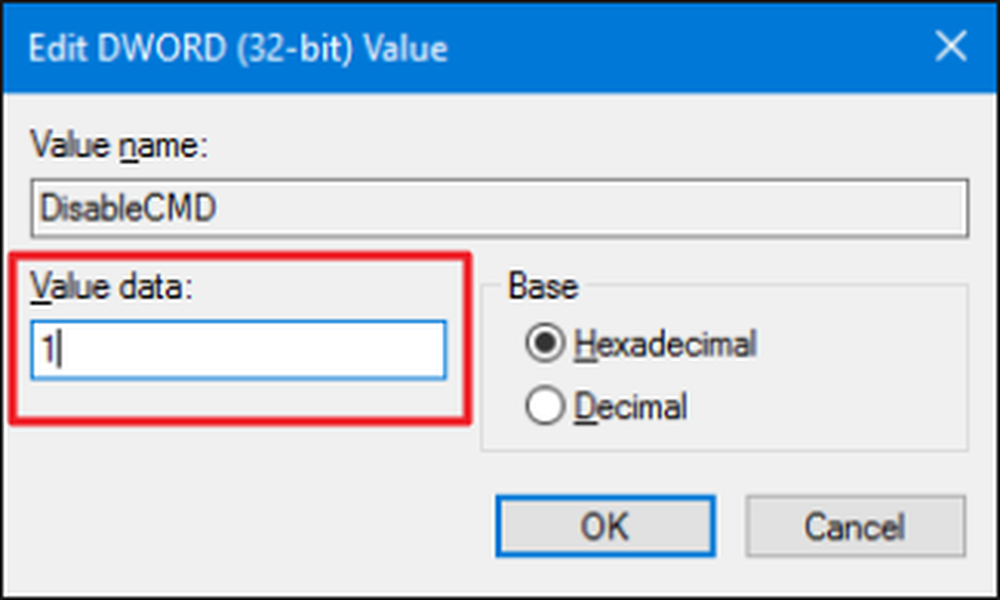
Most, hogy maga a parancssor le van tiltva, a következő lépés a Run program letiltása. A Rendszerleíróadatbázis-szerkesztőben keresse meg a következő kulcsot:
HKEY_CURRENT_USER \ SOFTWARE \ Microsoft \ Windows \ CurrentVersion \ Policies \ Explorer
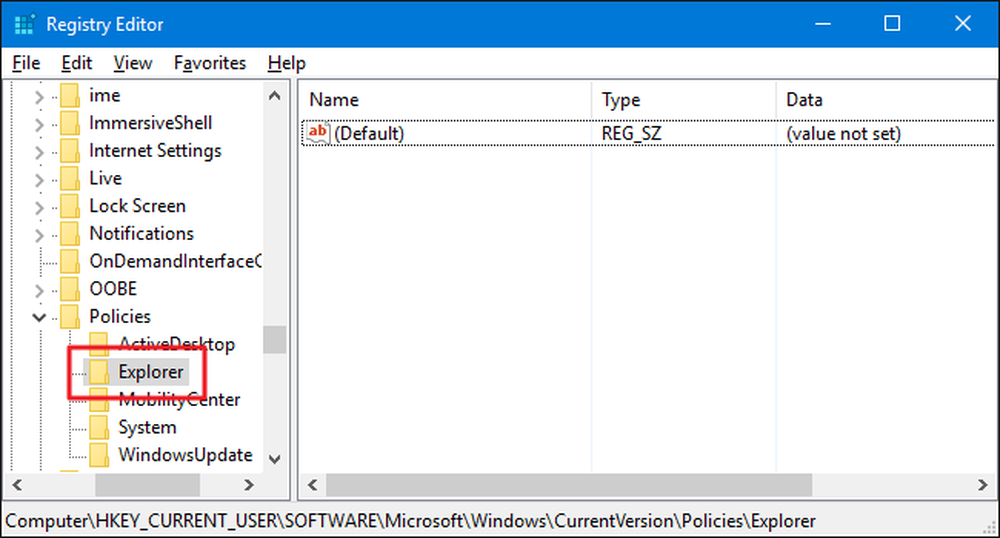
Kattintson jobb gombbal az Explorer ikonra, és válassza az Új> DWORD (32 bites) értéket. Adja meg az új értéket NoRun .
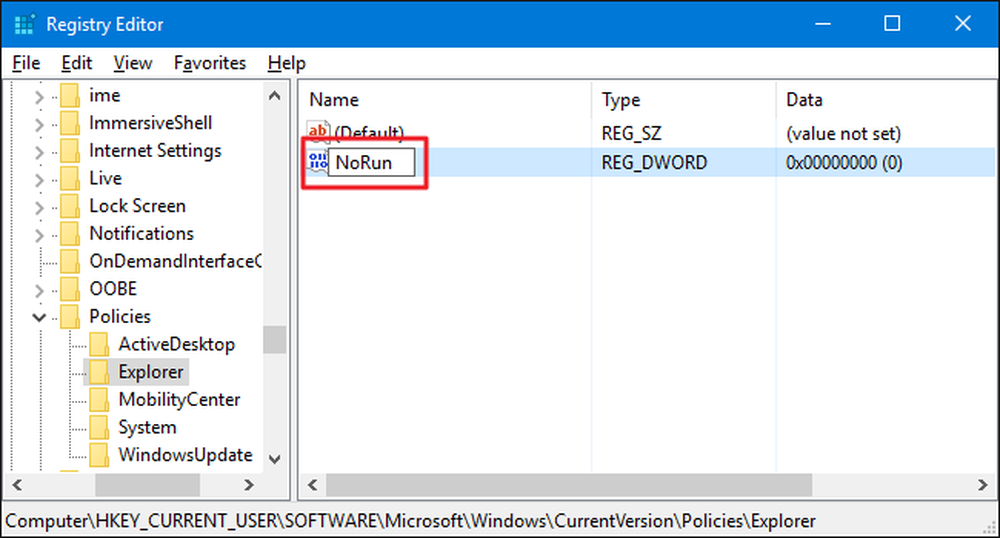
Kattintson duplán az újra NoRun értéket, és állítsa be az „Értékadatok” mezőt 1 .
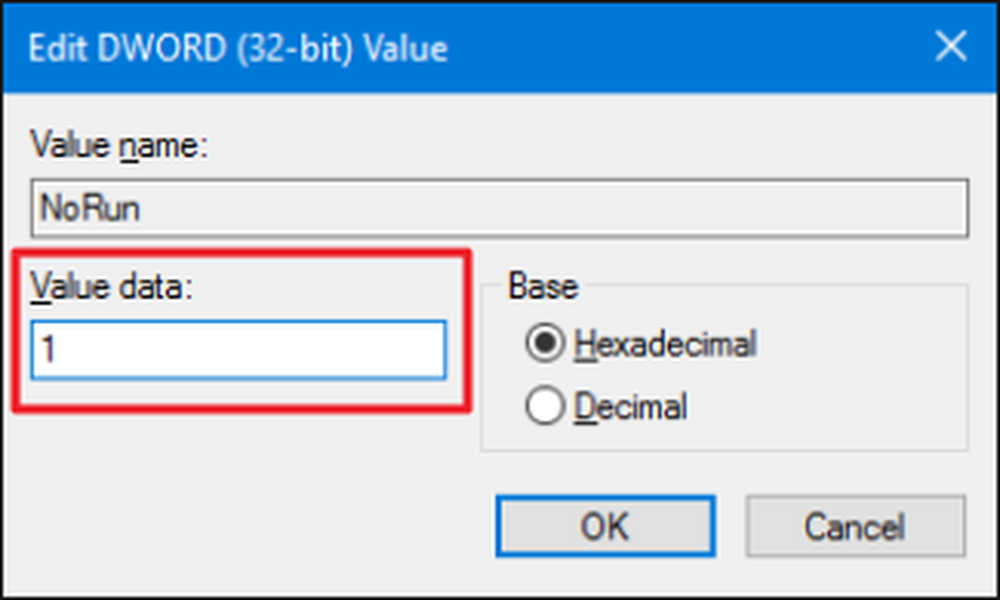
Kattintson az OK gombra, lépjen ki a Rendszerleíróadatbázis-szerkesztőből, indítsa újra a számítógépet, és jelentkezzen be annak a felhasználónak, akinek a módosítását elvégezte. A felhasználónak már nem kell hozzáférnie a Futtatás programhoz vagy a Parancssorhoz. Ha megpróbálnak hozzáférni a Futtatás parancshoz, miközben le van tiltva, a következő hibaüzenet jelenik meg.
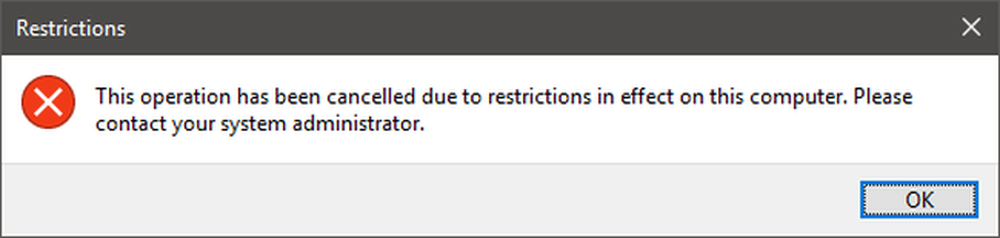
Ha újra szeretné engedélyezni a Parancssor vagy a Futtatás programot, csak jelentkezzen be, mint a felhasználó, nyissa meg a nyilvántartást, és állítsa be az értéket 0-ra.
Töltse le az egykattintásos rendszerleíró adatbázisokat
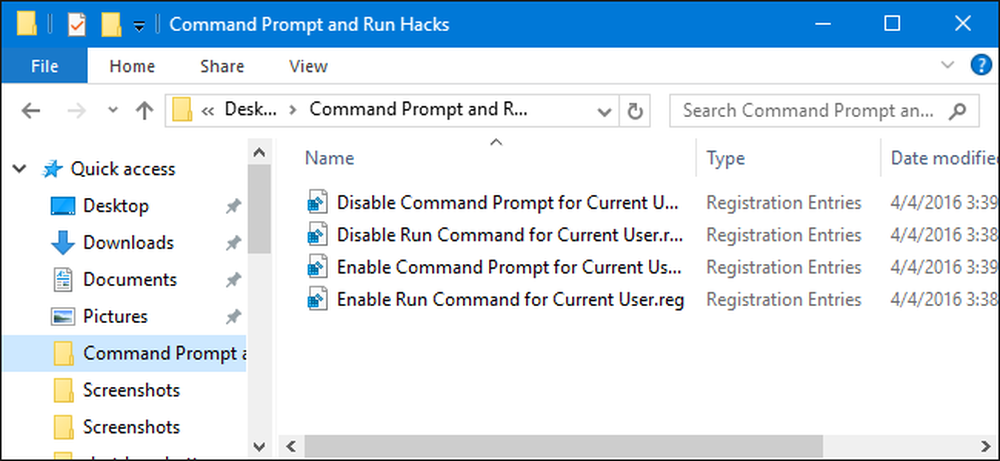
Ha nem érzi magát magának a Hivatalnak a búvárkodáshoz, akkor letöltött rendszerleíró adatbázisokat hoztunk létre. A parancssor és a futtatás program letiltásához és újra engedélyezéséhez hacks van. Mind a négy hacket a következő ZIP fájl tartalmazza. Kattintson duplán a használni kívántra, és kattintson az utasításokra. Amikor a kívánt hackeket alkalmazta, indítsa újra a számítógépet
Parancssor és futtatás
Ezek a hackek valójában csak az alkalmazandó kulcsok, amelyek le vannak vonva az előző részben ismertetett értékekre, majd exportálva .REG fájlba. Az engedélyezési hackek bármelyikének megváltoztatása megváltoztatja az adott értéket. Az engedélyezési hackek bármelyikének beállítása 0-ra állítja be az adott értéket. hack.
Pro és Enterprise felhasználók: Tiltsa le a parancssor és a futtatási programot a helyi csoportházirend-szerkesztővel
Ha a Windows Pro vagy a Enterprise programot használja, a Parancssor és a Futtatás program letiltásának legegyszerűbb módja a Helyi csoportházirend-szerkesztő. Ez egy nagyon hatékony eszköz, így ha még soha nem használta korábban, érdemes egy kis időt megtanulni, hogy megtudja, mit tehet. Ha vállalati hálózaton van, mindenkinek kedvezzen, és először ellenőrizze az adminisztrátort. Ha a munka számítógépe egy tartomány részét képezi, akkor valószínűleg az is része egy tartománycsoport-házirendnek, amely mindenképpen felülírja a helyi csoportházirendet. Továbbá, mivel bizonyos felhasználók számára irányelveket fog létrehozni, meg kell tennie a további lépéseket annak érdekében, hogy létrehozzon egy olyan konzolot, amely azokra a felhasználókra irányul.
A Windows Pro-ban vagy az Enterprise-ban keresse meg azokat az MSC-fájlokat, amelyeket azoknak a felhasználóknak készített, akikre alkalmazni kívánja az irányelvet, kattintson duplán a megnyitásához, majd kattintson az Igen gombra a módosítások végrehajtásához. A felhasználók csoportházirend-ablakában a bal oldali ablaktáblában végezze el a Felhasználói konfiguráció> Felügyeleti sablonok> Rendszer elemet. A jobb oldalon keresse meg a „Hozzáférés megakadályozása a parancssorba” elemet, és kattintson duplán.

Állítsa be a házirendet Engedélyezve, majd kattintson az OK gombra. Ne feledje, hogy van egy legördülő menü is, amely lehetővé teszi a Parancssor parancsfájlok letiltását is. Ez eltávolítja a felhasználó számára a parancsfájlok és kötegelt fájlok futtatásának képességét. Ha valóban megpróbálja lezárni a parancssoros képességet egy hozzáértő felhasználótól, menjen előre, és kapcsolja be ezt a beállítást. Ha csak egyszerűen el akarja távolítani a hozzáférést a parancssorból (vagy ha a Windows-nak továbbra is szüksége van a kijelentkezés, bejelentkezés vagy más kötegfájlok futtatására), hagyja el a beállítást.
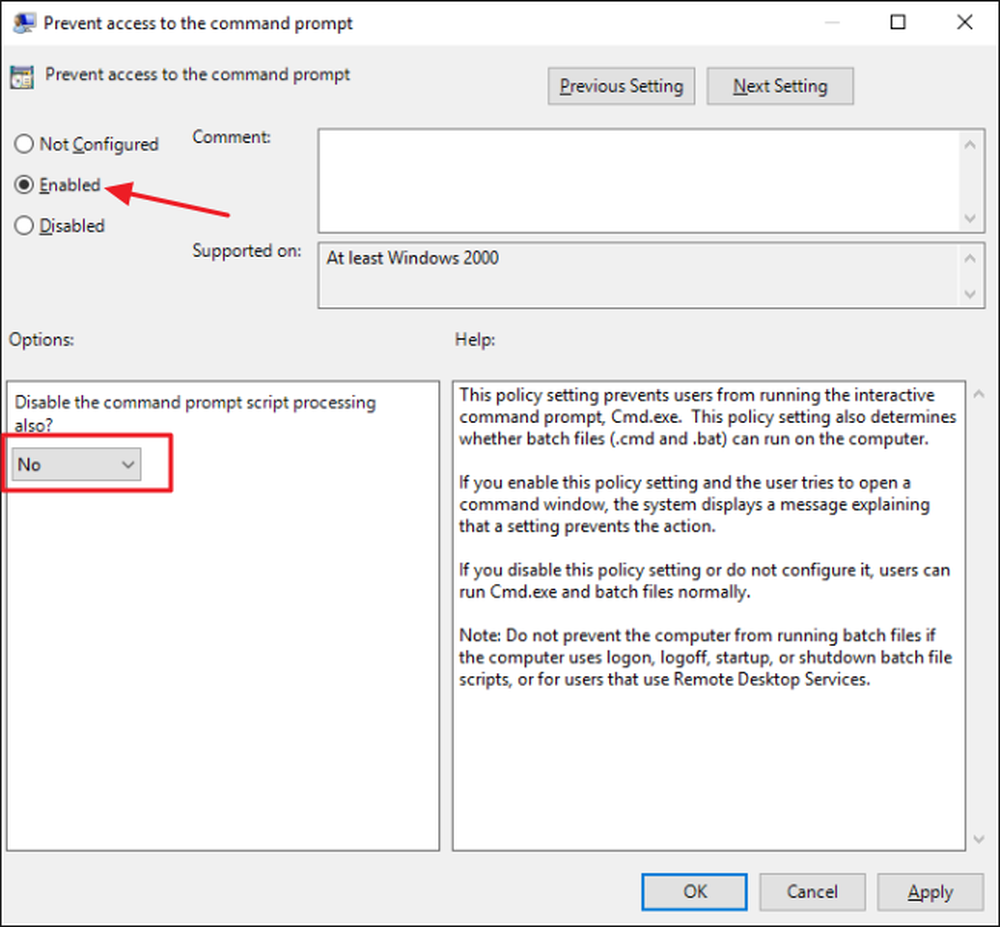
Ezután letiltja a Run program elérésének képességét. Visszatérés a csoportházirend-ablakhoz a felhasználókhoz, keresse meg a Felhasználói konfiguráció> Felügyeleti sablonok> Start menü és a Tálcát. A jobb oldalon keresse meg a „Start Run from Start Menu” elemet, és kattintson duplán.

Állítsa be a házirendet Engedélyezve, majd kattintson az OK gombra.
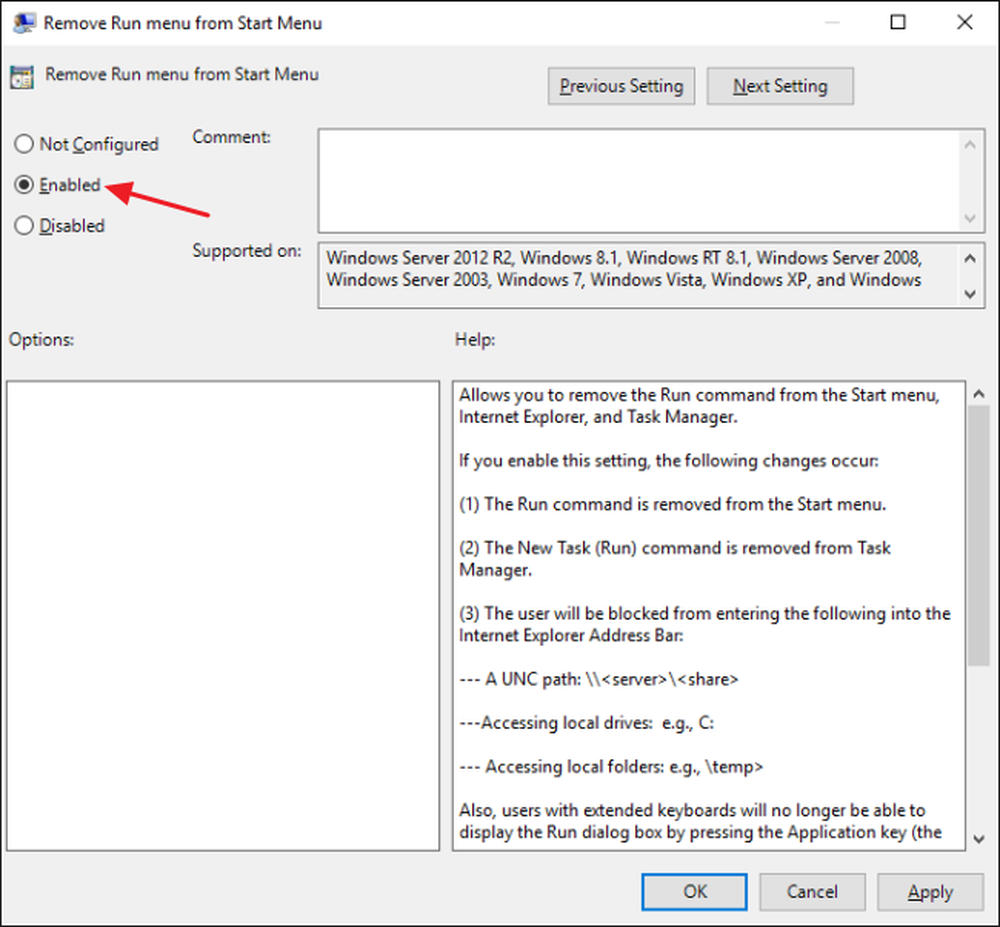
Most kiléphet a csoportházirend-szerkesztőből. Ha tesztelni szeretné az új beállításokat, jelentkezzen be, majd jelentkezzen be újra, mint a felhasználó (vagy a felhasználói csoport tagja), amelyhez módosította. Ha újra szeretné engedélyezni a Parancssor vagy a Futtatás programot, csak a szerkesztő segítségével állítsa be az elemeket. Nem konfigurálva (vagy letiltva).
És ez az. Kicsit csinál, de nem túl nehéz leállítani néhány hatékonyabb eszközt a felhasználóktól.




